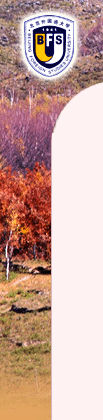

|
|
| 附录十二.7:学士论文写作格式要求—几项技巧 |
|
1、学会利用模板 2、使用多级项目编号和缩进调整目录标题层次。“格式” ——“项目符号和编号” ——“多级符号”,同时使用格式命令中的“增加缩进量”切换到下一级符号。例如: 1 一级标题一 3、自动生成目录。选定正文——“插入”——“索引和目录” 4、使用格式刷(可以跨文件使用)。 5、使用分页符。“插入”——“分隔符”——“分页符” 6、暗格的使用。(主要是在目录中使用)选定表格——边框和底纹——设置为“无” 7、使用辅助检查手段:工具——“拼写和语法检查” 8、使用插入页码功能标注页码。 “插入”——“页码”(模板中的正文开始页已经标注为页码“1” )具体步骤如下: 关于如何将正文开始页标注为页码“1”
9、在excel中根据数据表制作图表,然后将图表插入WORD文档中。 10、拉动滑块调整缩进量,使正文段落全部工整对齐。
|
|
|
版权所有: 北京外国语大学网络教育学院 北京世纪盈华信息技术有限公司